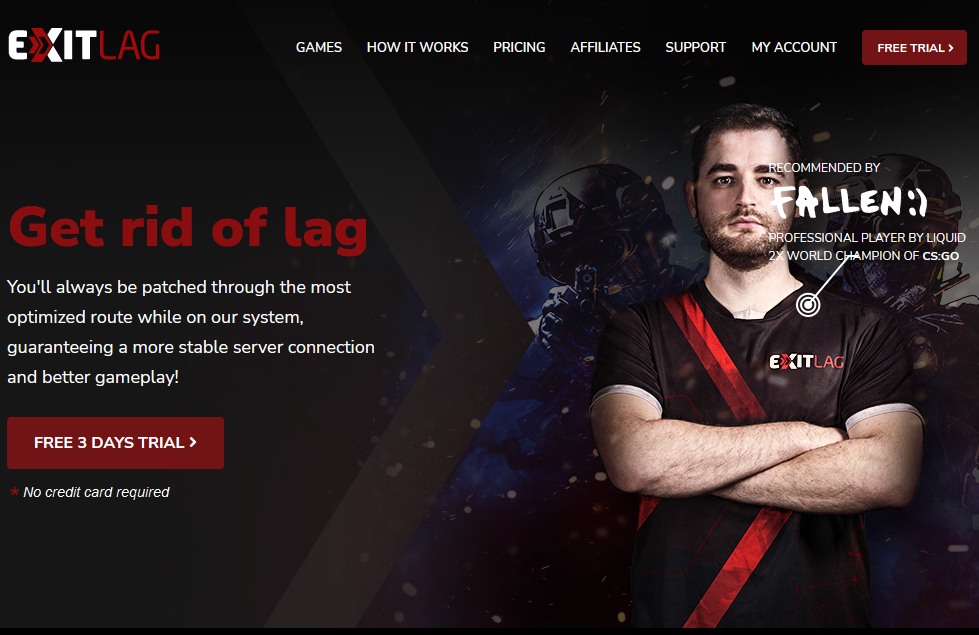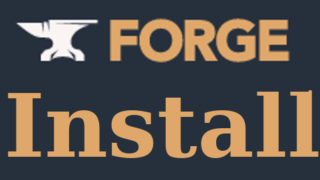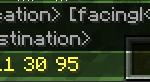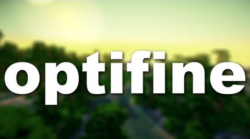この記事では、MinecraftのMODサーバーの立て方を詳しく解説していきます。
また、MODサーバーであるForgeサーバは、公式サーバーとは異なり、ForgeにMODを入れて稼働させることのできるサーバーのことです。
サーバを準備する
Minecraft公式サーバのダウンロード
Forgeサーバを立てるためには、公式サーバを予め用意する必要があります。以下の記事で手順を詳しく解説しておりますのでご覧ください。
Forgeをダウンロードする
まず前提として、クライアント側にForgeがインストールされている必要があります。
サーバー用のForgeをダウンロードします。
Minecraft Forge 公式サイトから使用したいバージョンのForgeをダウンロードしてください。ここではバージョン1.15.1を使用します。
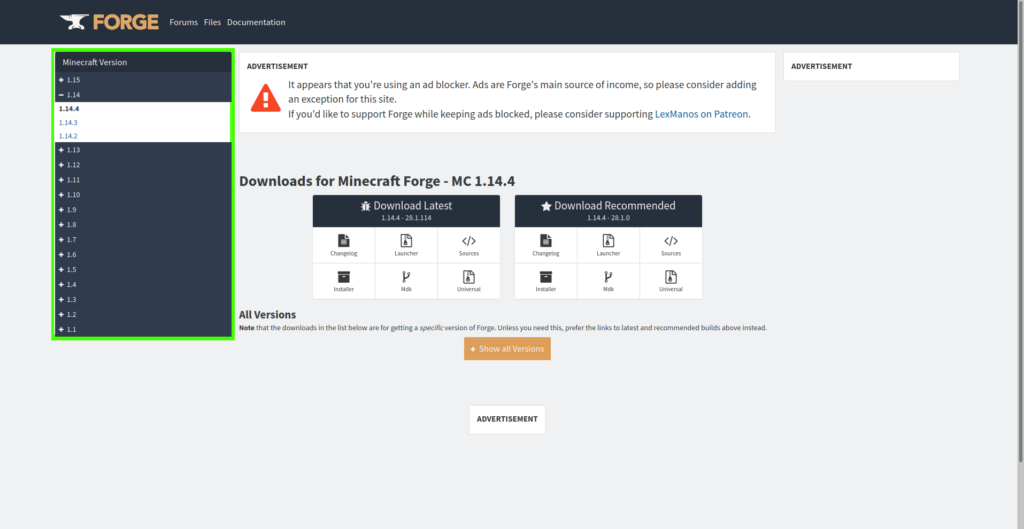
Forgeをインストールする
ダウンロードが終わりましたら、ダウンロードしたjarファイルを起動してください。
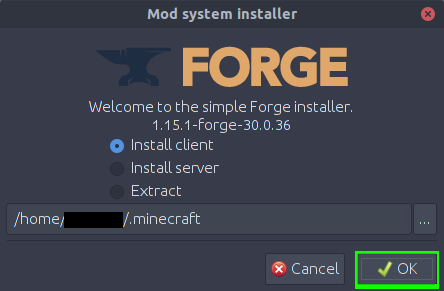
起動すると、選択肢が見られると思います。選択肢から、Install Serverを選択し、テキストボックスにマインクラフト公式サーバーの絶対パスを入力してください。
あとはInstallボタンを押してインストールが完了するのを待ちましょう。
インストールが完了すれば、Completeと表示されますので、ウインドウを閉じてください。
これにて、サーバーにForgeがインストールされました。
サーバ起動編
Forgeサーバを起動する
Forgeサーバーを起動するためにバッチファイルを作成します。
適当なテキストエディタを開いて次のように記述してください。@ECHO OFF
java -Xms1048M -Xmx1024M -jar forge_server.jar
これをサーバのフォルダにstart.batとして保存します。
作成したバッチファイルから、サーバを起動します。
サーバにMODを入れる
サーバにModを入れるために、Modsフォルダに、入れたいModを導入します。
但し、クライアント側にはサーバModに対応したクライアント用Modを入れないとサーバーに接続できません。
注意として、サーバにはクライアント専用Modを入れないでください。
おわりに
サーバに外部から接続するためにはポート開放が必要です。ご注意ください。